やっぱ、タンブラーはめんどくさいのでこのままこのブログで続行。
手順
①
参考:http://app-roid.com/blog-entry-906.html
まずルート化。
アンドロイドSDKを入手。
最新のsdkファイルを解凍できなかったので、
私は
android-sdk_r22.3-windows.zip旧バージョンを入手して解凍しました。
https://dl.google.com/android/android-sdk_r22.3-windows.zip
②参考:http://android-smart.com/2013/12/nexus5root3.html
DLしたZIPファイルを解凍後、
SDKmanagerを押して、
必要なインストールファイル実行。
実行先のファイルをあらかじめ
インストールフォルダをあらかじめC:\android-sdkにしておくのがみそ。
②次に、ルートキットが使うABDコマンドができるように、
環境変数を追加しておく。
「変数値」の最後に「;C:\android-sdk\platform-tools」と追加して「OK」で閉じる。Windowsを再起動
まず、コントロールパネル内で「システム」を開き、「システムの詳細設定」。
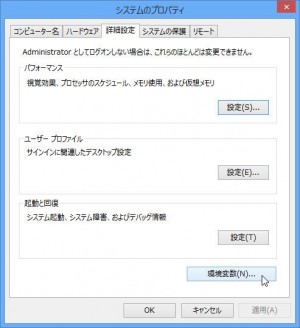 「環境変数」をクリック。
「環境変数」をクリック。
③最新のルートキットを入手して、
ルートキットを実行。
参考:
http://cubeundcube.blogspot.jp/2013/12/xperiarootgx-amiku.html
④
参考:
http://mashapon.cocolog-nifty.com/
http://honest.jp.net/mobile/280/
ルートエイクスプローラー(有料)
を利用して、
/data/data/com.android.providers.settings/databases/settings.db
をパソコンへ出力して、
SQLite Database Browserを利用して、
setteings.dbの変更はADBコマンドでもできるようなんだけど、
(なぜかわたしの場合はできなかった。)
ようやく上記の表示になり、ブルー部分を削除(name:tether_dun_apnの1行を削除)その下のtether_dun_requiredの[value]を[1]から[0]へ変更。
ここでは、47と48にある、
nameの「tether_dun_required」と「tether_dun_apn」を書き換えると・・・・
晴れて、iijmioなどのMVNOでもテザリングが使えるようになっちゃいます。
「tether_dun_required」は、
valueを「1」から「0」に。画面はすでに書き換えた後です。
「tether_dun_apn」
Valueを「docomo tethering,dcmtrg.ne.jp,,,,,,,,,440,10,0,*」から「 」削除して空白にしてみてください。ちゃ~んと、テザリングがMVNOのSIMでも使えますよ。

再起動するとテザリングができてるはず。
しかし、ちょっとでもファイルを入力間違えると、
ソニーの専用ソフトでリカバリが必要なので、
事前にOSバックアップの対策をとっておくこと!!







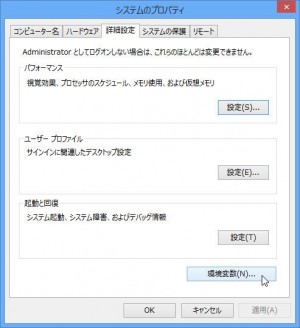

ro.camera.sound.forced=1
を探して、
ro.camera.sound.forced=0
に書き換える。
で、編集したbuild.propを元の/systemに別名でコピーする。
別名でコピーしたbuild.propをのパーミッションを644に変更。
最後に別名でコピーしたbuild.propを元のbuild.propにファイル名を変更する。